Seneste 5 måder at konvertere SWF til MP4-format på Multiplatform hurtigt
SWF er en forkortelse for Small Web Format. SWF-filer kan afspilles over Internettet med understøttelse af Flash-afspiller. Hvis du vil se SWF-filer offline, kan du konvertere SWF til MP4-format. Som et resultat kan du frit afspille SWF-videofiler på din computer eller mobiltelefon.
Så kommer spørgsmålet, hvilken SWF til MP4-konverter gør det bedste job? Hvis du ikke har nogen idé om konvertering af SWF til MP4, kan du få de nyeste oplysninger fra følgende afsnit. Disse er alle brugbare måder at konvertere .swf-filer til .mp4 online og offline.
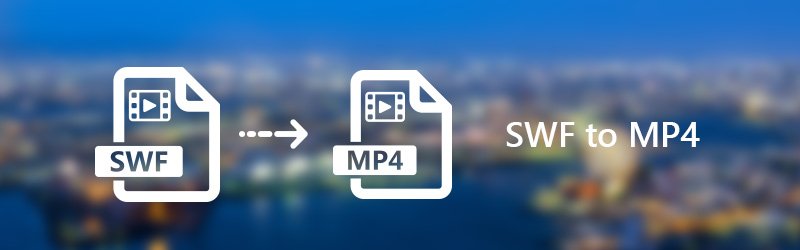
- Del 1. Batchkonverter store SWF-filer hurtigt
- Del 2. Gratis Transform SWF til MP4 Online
- Del 3. 3 hurtige måder at ændre SWF til MP4 offline
- Del 4. Hvilken SWF til MP4-konverter du skal vælge
- Del 5. Ofte stillede spørgsmål om SWF til MP4
Del 1. Batchkonverter store SWF-filer hurtigt
Vidmore Video Converter kan være dit førstevalg på grund af dens avancerede accelerationsteknologi og professionelle videokvalitetsbevarende algoritmer. Generelt kan du batchkonvertere SWF til MP4-filer hurtigt og uden tab. Desuden tilbyder SWF til MP4-konverteren mange videoredigeringsfunktioner. Brugergrænsefladen er intuitiv. Således kan du konvertere og redigere SWF til MP4-videoer med lethed. Desuden understøtter den mange operativsystemer: Windows 11/10/8/7 og macOS Sierra (10.12) eller nyere. Uanset hvilken computer og hvilket system du bruger, kan du frit bruge Vidmore Video Converter.
Hovedfunktioner i den bedste SWF til MP4 konverter
- Konverter SWF til MP4, AVI, MKV, MOV og over 200 formater til alle populære enheder og gadgets.
- Konverter videoer til 4K / 1080p HD-kvalitet med 50 gange hurtigere videokonverteringshastighed.
- Rediger din personlige video for at trimme, rotere, beskære, tilføje vandmærke, forbedre videokvaliteten og aktivere 3D-indstillinger.
- SWF til MP4 konverteringssoftwaren tilbyder en ren, sikker og brugervenlig grænseflade.

Sådan konverteres SWF til MP4 uden kvalitetstab
Trin 1. Gratis download SWF til MP4 konverter. Start videobehandlingsprogrammet efter installationen. Klik på "Tilføj fil" for at gennemse og importere SWF-videofiler.
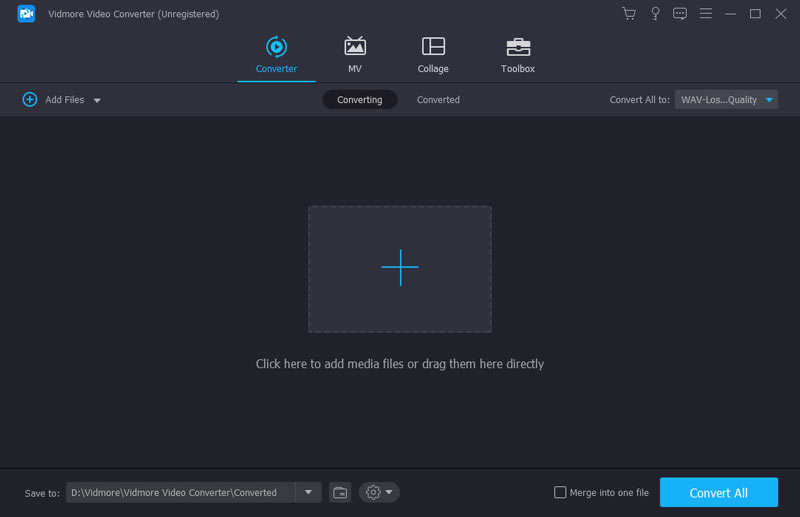
Trin 2. Fold listen "Profil" ud. Indstil "MP4" som outputformat fra "Generel video" og andre kategorier.
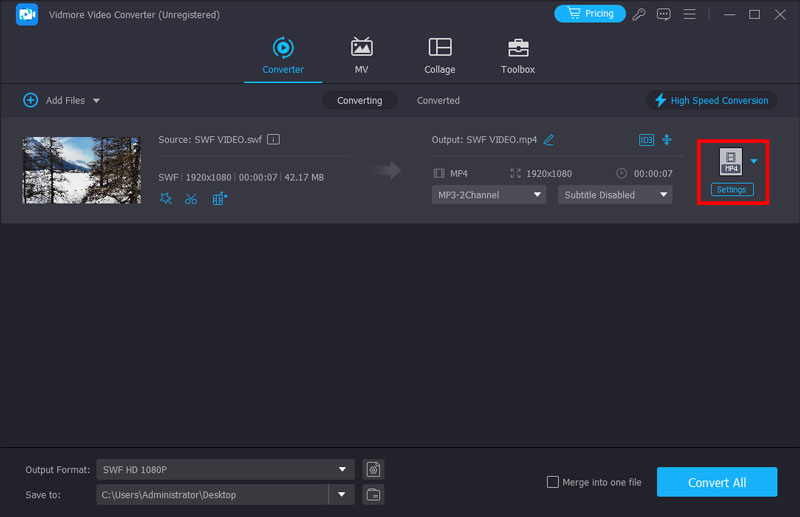
Trin 3. Klik på "Indstillinger" for at justere videokoderen, opløsning, billedhastighed, billedformat og mere. Klik derefter på “OK” for at gemme video- og lydindstillinger.
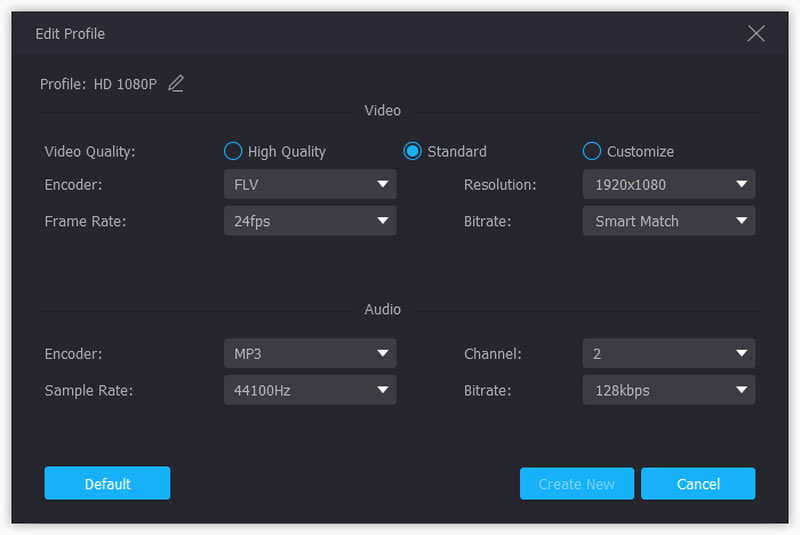
Trin 4. Klik på "Clip" på den øverste værktøjslinje i SWF til MP4-konverteren. Du kan klippe et klip frit fra midten af en SWF-video. Desuden kan du klikke på "Rediger" for at få en anden videoredigeringsfilter.
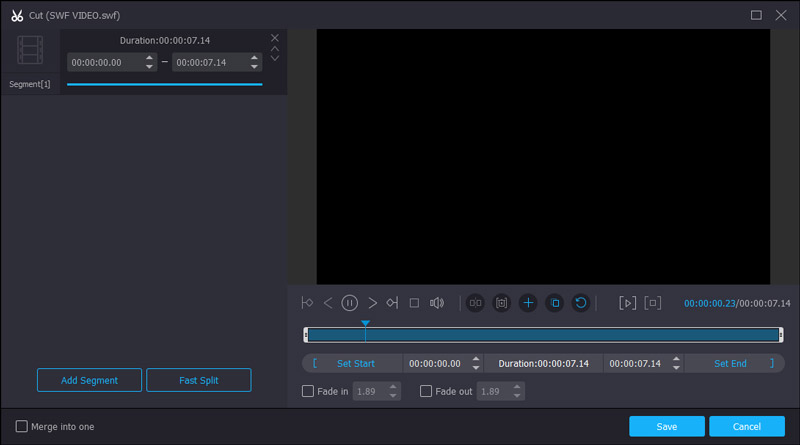
Trin 5. Klik på "Gennemse" for at ændre en ny outputmappe, hvis det er nødvendigt. Endelig skal du klikke på "Konverter" for at fuldføre konvertering af SWF til MP4.

Del 2. Gratis Transform SWF til MP4 Online
Vidmore gratis online videokonverter er i stand til at konvertere SWF til MP4 online gratis. Der kræves ingen filstørrelsesbegrænsning eller registrering. Du kan konvertere SWF-filer til MP4 så meget som muligt. Den bedste SWF til MP4 konverter online er 100% gratis, ren og sikker at bruge. Du er fri for irriterende annoncer, virus, sporing af brugere og andre potentielle risici.
Trin 1. Besøg SWF til MP4 online-konverter på https://www.vidmore.com/free-online-video-converter/. Klik på "Tilføj filer for at konvertere" for at få adgang til dens launcher.

Trin 2. Klik på "Tilføj fil" for at importere SWF-filer. Du kan markere før “MP4” for at indstille det som output-videoformat.
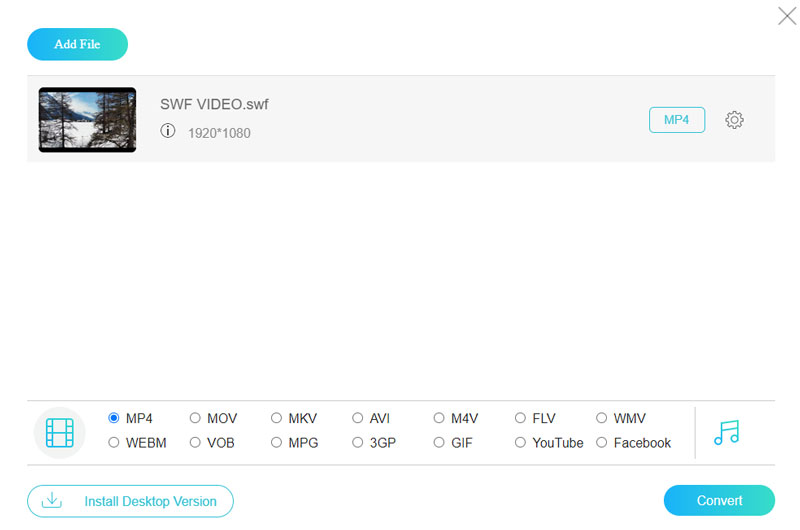
Trin 3. Klik på "Indstillinger" for at ændre video- og lydindstillinger, hvis det er nødvendigt. Senere skal du klikke på “OK” for at gemme ændringer.
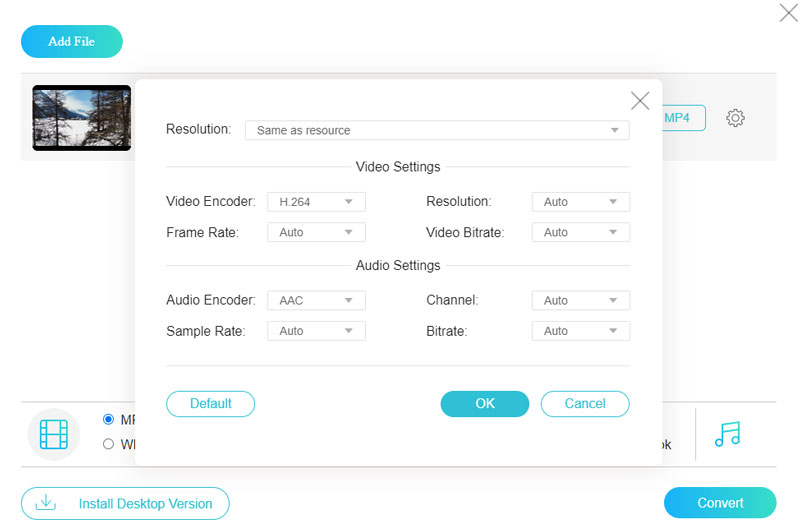
Trin 4. Klik på "Konverter", og indstil en destinationsmappe. Endelig skal du klikke på "Åbn" for at begynde at konvertere SWF til MP4-fil online gratis.
Del 3. 3 hurtige måder at ændre SWF til MP4 offline
Der er også andre måder at konvertere SWF-fil til MP4 på multiplatform. Du kan læse og få din bedste SWF til MP4 konverter offline.
1. Transform SWF til MP4 med VLC
VLC Media Player er en gratis og open source multimedie-afspiller og konverter. Du kan konvertere SWF-filer til forskellige filformater gratis. VLC kan fungere på iOS- og Android-enheder. Således kan du også få SWF til MP4-konverteringsapp her.
Trin 1. Start VLC Media Player. Klik på "Media" og vælg "Convert / Save" fra listen.
Trin 2. Føj SWF-filer til VLC. Klik på "Konverter / Gem" for at komme videre.
Trin 3. Vælg "MP4" fra listen "Profil". Indstil navn og midlertidig mappe.
Trin 4. Klik på "Konverter" for at konvertere SWF til MP4 med VLC Media Player.

2. Konverter SWF til MP4 ved hjælp af håndbremse
HandBrake kan også være din open source og gratis SWF til MP4 filkonverter. Det er gratis at konvertere SWF-filer med HandBrake. Selvom du kan kontrollere outputvideokvaliteten, er videooutputtkvaliteten stadig kompromitteret. Desuden understøttes batch SWF til MP4-konvertering ikke.
Trin 1. Åbn håndbremsen. Klik på "Open Source" for at importere en SWF-videofil.
Trin 2. Vælg "MP4-fil" fra "Format" -listen under "Forudindstillet".
Trin 3. Klik på "Gennemse ..." for at indstille en ny destinationsmappe.
Trin 4. Juster video- og lydindstillingerne inden for håndbremsen, hvis det er nødvendigt.
Trin 5. Klik på "Start" for at konvertere en SWF-video til MP4 gratis med HandBrake.
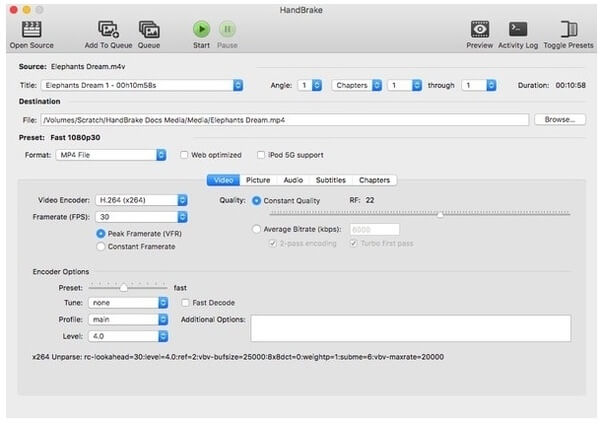
3. Drej SWF til MP4 med Freemake Video Converter
Freemake Video Converter er en Windows-baseret SWF-konverter. Således kan du konvertere SWF til MP4 på Windows 10, Windows 8, Windows 7 eller Windows Vista gratis. Der er dog et vandmærke i din konverterede SWF til MP4-video. Du skal opgradere for at få fjernet vandmærke og andre funktioner.
Trin 1. Kør Freemake Video Converter. Klik på "Video" for at tilføje SWF-videoer.
Trin 2. Klik på "til MP4" nær bunden.
Trin 3. Juster videobithastigheden, codecs, billedhastighed og andre profilindstillinger, hvis det er nødvendigt.
Trin 4. Klik på "Konverter" for at begynde at konvertere SWF til MP4-format.
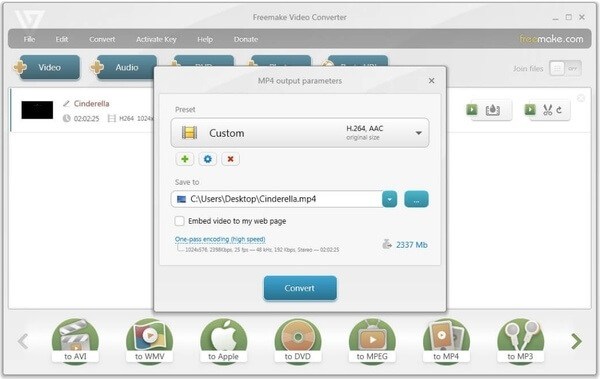
4. Skift SWF til MP4 med Adobe Media Encoder
Adobe Media Encoder er en anden kraftfuld software udviklet af Adobe Corporation. Du kan bruge det til at ændre formater og codecs af videoer og lyd. Det er professionel medietranskodningssoftware med meget detaljerede indstillinger; for eksempel er der mere end 30 formater, og hvert format har forskellige forudindstillinger. Men denne software er ikke så simpel som andre. Du skal være fortrolig med videoviden. Ellers vil du ikke være i stand til at bruge det effektivt.
Trin 1. Åbn Adobe Media Encoder, og slip SWF-filen til standardarbejdsområdet i højre side.
Trin 2. Klik på "Forudindstil", og vælg H.264 på rullelisten Format.
Trin 3. Du kan ændre mange indstillinger som effekter, metadata, kvalitet osv., før du klikker på OK.
Trin 4. Tryk på "Enter" på dit tastatur for at starte konverteringen. Den nye MP4-fil vises i den samme mappe, hvis du ikke ændrer den.

Del 4. Hvilken SWF til MP4-konverter du skal vælge
Denne artikel viser 5 forskellige online og offline SWF til MP4 videokonvertere. Alle kan hjælpe dig rettelse af en videofejl, der ikke kan afspilles når du vil afspille SWF-filer offline. Du kan konvertere SWF-filer til MP4 og andre formater med forskellige niveauer. For at få en direkte sammenligning kan du få flere detaljer fra følgende tabel.
| SWF til MP4 konverter | OS understøttet | Fordele | Ulemper |
| Vidmore Video Converter | Windows, Mac | 1. 50x hurtigere videokonverteringshastighed.2. Bevar den originale kvalitet af dine SWF-filer.3. Forbedre videokvaliteten, og anvend andre videoeffekter. | / |
| Vidmore gratis online videokonverter | Online | 1. Har ingen filstørrelsesbegrænsning.2. Support SWF til MP4 batch konvertering. Indeholder ingen annoncer. | Wi-Fi-hastighed vil påvirke SWF til MP4 online konvertering. |
| VLC Media Player | Windows, Mac, Linux, iPhone, Android | 1. VLC er ikke kun en SWF-afspiller, men også en SWF-konverter.2. Har en screencast-funktion.3. Tilbyde forskellige funktioner til avancerede brugere. | 1. Det er ikke praktisk at konvertere SWF til MP4 via VLC.2. Den seneste VLC-opdatering er buggy. |
| Håndbremse | Windows, Mac, Linux | 1. Håndbremsen er gratis til videokodning og DVD-ripping.2. Konverter video fra SWF til MP4 og andre formater. Arbejd med flere operativsystemer. | 1. Kan ikke konvertere SWF til MP4-filer i batch.2. Den konverterede SWF til MP4-videokvalitet er kompromitteret. |
| Freemake Video Converter | Windows | 1. Det er let at navigere til brug.2. Støtte til at konvertere SWF-videoer til almindelige videoformater og enheder. Brugergrænsefladen er veldesignet. | 1. Downloadpakken leveres med adware og malware.2. Brug for at betale for at konvertere SWF til MP4 uden vandmærke. |
Del 5. Ofte stillede spørgsmål om SWF til MP4
Sådan konverteres SWF til MP4 med FFmpeg?
FFmpeg er en anden gratis video-omkodningssoftware, der har hurtig konverteringshastighed, men høj kompleksitet. Hvis du ved, hvordan du betjener kommandolinjen, kan du prøve det. Når du har installeret FFmpeg på din computer, skal du finde SWF-filen og åbne terminalen ved at indtaste CMD i stilinjen. For det andet skal du indtaste kommandoen: ffmpeg -i filnavn.swf filnavn.mp4. Til sidst skal du trykke på Enter på tastaturet.
Hvilken software kan se SWF-filer?
De fleste standardmedieafspillere kan ikke afspille SWF-filer. Du kan prøve kraftfulde medieafspillere som Vidmore-spiller, VLC Media Player osv.
Hvordan afspiller jeg SWF-filer på Windows Media Player?
Windows Media Player er standardafspilleren på Windows-computere; det understøtter de fleste formater, men ikke SWF. For at afspille SWF på Windows Media Player skal du downloade og installere den ekstra codec-pakke eller konvertere SWF til højkvalitets MP4-video med Vidmore Video Converter.
Konklusion
Alt i alt kan du konvertere SWF til MP4 på enhver platform med ovenstående værktøjer. Hver videokonverter har sine fordele og ulemper. Hvis du er på udkig efter en SWF til MP4 batchkonverter, kan du gratis downloade Vidmore Video Converter for at prøve. Du kan få den ultimative videokonvertering oplevelse her.
MP4 og SWF


